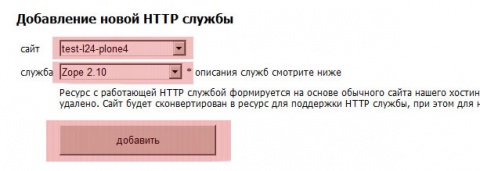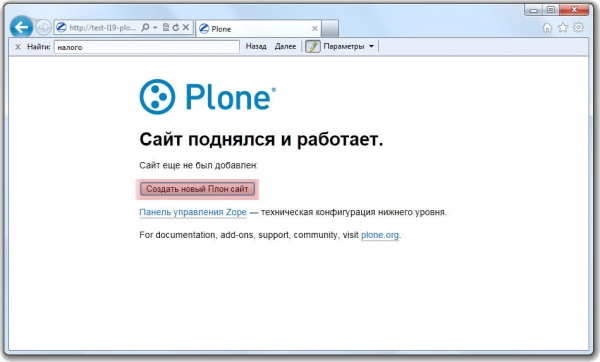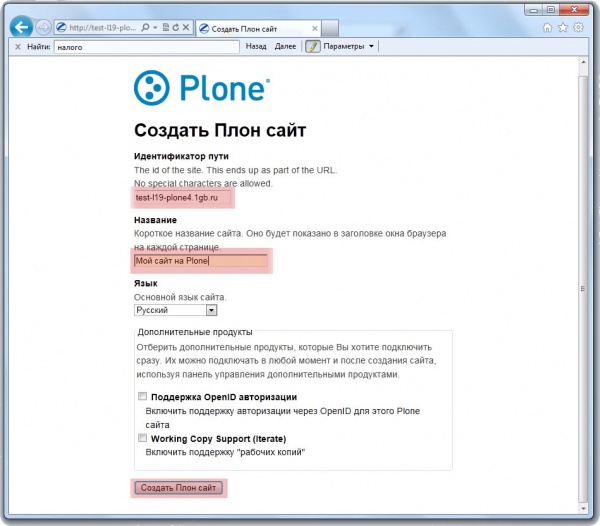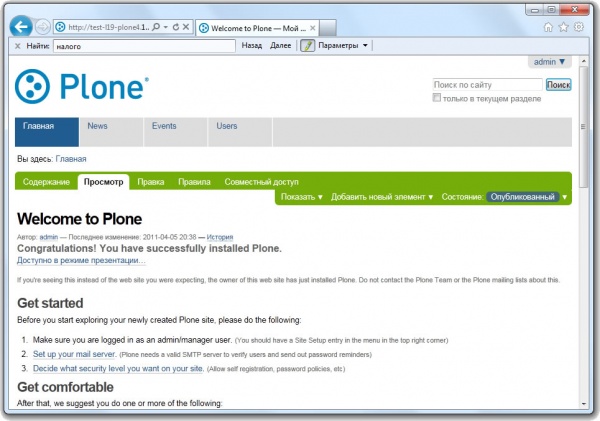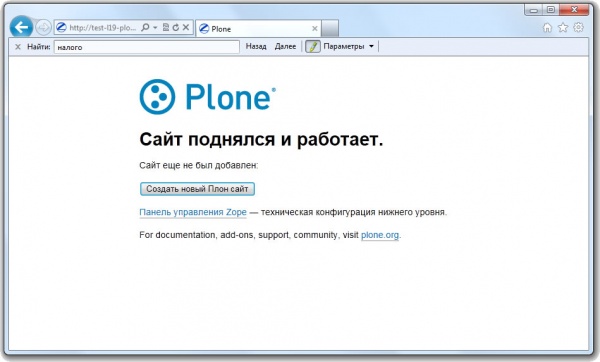Zope / Plone - быстрый старт
Материал из 1GbWiki.
| Версия 16:26, 2 июня 2012 (править) Renton (Обсуждение | вклад) (→Общие сведения) ← К предыдущему изменению |
Версия 16:56, 2 июня 2012 (править) (отменить) Renton (Обсуждение | вклад) (→Вариант 1: Использование предустановленных компонентов Zope/Plone) К следующему изменению → |
||
| Строка 3: | Строка 3: | ||
| Процесс установки полностью автоматизирован. Однако, в статье также представлена пошаговая установка, которая поможет вам в случае, если вы хотите понять принцип работы Zope/Plone на хостинге или установить свою версию приложения. | Процесс установки полностью автоматизирован. Однако, в статье также представлена пошаговая установка, которая поможет вам в случае, если вы хотите понять принцип работы Zope/Plone на хостинге или установить свою версию приложения. | ||
| - | == Вариант 1: | + | == Вариант 1: Автоматическая установка Zope/Plone == |
| - | + | '''1.''' В разделе личного кабинета /Хостинг HTTP служб/ (http://www.1gb.ru/c/httpdaemon) нужно переключить сайт в режим хостинга Zope: | |
| - | + | [[Изображение:Add_zope.jpg|480px|thumb|left|Переключение сайта в режим Zope/Plone]]<br clear="both" /> | |
| - | [[Изображение: | + | |
| - | + | ||
| - | + | Если переключение сайта прошло успешно, в таблице вы увидите параметры созданной службы. Обязательно '''запомните свой номер ПОРТА''' на котором работает служба (отмечено красным цветом на скриншоте), это в дальнейшем вам понадобится. | |
| - | + | [[Изображение:Add_zope_done.jpg|480px|thumb|left|Служба добавлена, запомните номер ПОРТА!]]<br clear="both" /> | |
| - | + | '''2.''' Приблизительно через 15 минут вы можете уже открыть свой сайт в обозревателе. | |
| - | + | <nowiki>http://ваш_сайт</nowiki>:'''ВАШ_ПОРТ''' | |
| - | + | ||
| - | + | ||
| - | + | ||
| - | + | ||
| - | + | ||
| - | + | ||
| - | + | ||
| - | + | ||
| - | + | [[Изображение:Plone4 default add.jpg|600px|thumb|left|Plone - создание сайта]]<br clear="both" /> | |
| - | + | ||
| - | + | ||
| - | + | '''3.''' Установите параметры сайта. | |
| - | + | <br /> | |
| - | + | <br /> | |
| - | + | ---- | |
| - | + | '''ВАЖНО''': В поле '''идентификатор пути''' - нужно ввести '''URL вашего сайта, без http, без www'''.<br /> | |
| - | + | Например: | |
| - | | + | '''test-l19-plone4.1gb.ru''' |
| - | + | Все остальное - произвольно. | |
| - | + | <br /> | |
| - | + | ---- | |
| - | + | <br /> | |
| + | [[Изображение:Plone4 default create.jpg|600px|thumb|left|Plone - параметры]]<br clear="both" /> | ||
| + | <br /> | ||
| - | * Установка дополнительных модулей необходимых для запуска Plone в стандартной конфигурации: | ||
| - | PIL: | ||
| - | cd ~/src && wget http://effbot.org/downloads/Imaging-1.1.7.tar.gz | ||
| - | cd Imaging-1.1.7 && python2.4 setup.py install | ||
| - | OpenID: | ||
| - | easy_install python-openid | ||
| - | === Установка Plone === | ||
| - | + | '''4.''' После нажатия кнопки, вы перейдете на главную страницу вашего сайта: | |
| - | + | [[Изображение:Plone4 default done.jpg|600px|thumb|left|Plone - сайт готов к работе]]<br clear="both" /> | |
| - | + | ||
| - | + | ||
| - | + | '''5.''' Теперь на сайт можно зайти по нормальному адресу (без указания порта), <nowiki>http://ваш_сайт.ру</nowiki><br /> | |
| - | + | Логин администратора: '''admin'''<br /> | |
| - | ''' | + | Пароль администратора: '''ваш пароль для доступа по FTP'''<br /> |
| - | + | ||
| - | + | ||
| - | + | ||
| - | + | ||
| - | + | ||
| - | + | ||
| - | + | ||
| - | + | ||
| - | + | ||
| - | + | ||
| - | + | ||
| == Вариант 2: Самостоятельная установка компонентов Zope/Plone == | == Вариант 2: Самостоятельная установка компонентов Zope/Plone == | ||
Версия 16:56, 2 июня 2012
Содержание |
Общие сведения
Статья представляет собой пошаговое руководство, позволяющие быстро развернуть CMS Plone с использованием хостинга 1Gb.ru. Процесс установки полностью автоматизирован. Однако, в статье также представлена пошаговая установка, которая поможет вам в случае, если вы хотите понять принцип работы Zope/Plone на хостинге или установить свою версию приложения.
Вариант 1: Автоматическая установка Zope/Plone
1. В разделе личного кабинета /Хостинг HTTP служб/ (http://www.1gb.ru/c/httpdaemon) нужно переключить сайт в режим хостинга Zope:
Если переключение сайта прошло успешно, в таблице вы увидите параметры созданной службы. Обязательно запомните свой номер ПОРТА на котором работает служба (отмечено красным цветом на скриншоте), это в дальнейшем вам понадобится.
2. Приблизительно через 15 минут вы можете уже открыть свой сайт в обозревателе.
http://ваш_сайт:ВАШ_ПОРТ
3. Установите параметры сайта.
ВАЖНО: В поле идентификатор пути - нужно ввести URL вашего сайта, без http, без www.
Например:
test-l19-plone4.1gb.ru
Все остальное - произвольно.
4. После нажатия кнопки, вы перейдете на главную страницу вашего сайта:
5. Теперь на сайт можно зайти по нормальному адресу (без указания порта), http://ваш_сайт.ру
Логин администратора: admin
Пароль администратора: ваш пароль для доступа по FTP
Вариант 2: Самостоятельная установка компонентов Zope/Plone
Установка сервера Zope
Аналогично варианту 1. По сути, этот пункт нам нужен только для того, чтобы в среде хостинга 1Gb.ru сайт был сконфигурирован в режим службы Zope (выделен порт, включен мониторинг).
Подготовка окружения, установка вспомогательных программ
- Создаем в корне домашнего каталога файл
.pydistutils.cfgдля настройки путей инсталляции модулей:
[install] prefix = $HOME/python [easy_install] install_dir = $HOME/python/lib64/python2.6/site-packages
- Для настройки переменных
PATH,PYTHONPATHдобавьте строки:
export PATH=$PATH:$HOME/python/bin:$HOME/python/lib64/python2.6/site-packages export PYTHONPATH=$PYTHONPATH:$HOME/python/lib64/python2.6/site-packages
в ваш ~/.bashrc в начало файла.
- Выполняем команду:
source ~/.bashrc
для того, чтобы сделанные изменения вступили в силу.
- Создаем различные каталоги:
mkdir -p ~/src ~/python/lib64/python2.6/site-packages
- Симлинк:
cd ~/python; ln -s lib64 lib; cd
Установка Plone
Процесс установки будет описан на основе использования unified-установщика, но, безусловно, все то же самое можно установить по отдельности из исходных текстов.
- Из автоматически установленного Zope берем сетевые настройки:
awk '/address 81\./ {print $2}' ~/http/etc/zope.conf
результатом команды должен быть IP:PORT, например, 81.176.228.2:48014, и запоминаем их где-нибудь. И затем очищаем каталог http:
rm -rfv ~/http && mkdir ~/http
- С сайта http://plone.org скачиваем unified архив Plone для Linux/BSD/Unix:
cd ~/src; wget http://launchpad.net/plone/4.0/4.0.4/+download/Plone-4.0.4-UnifiedInstaller.tgz
распаковываем его:
tar xvfz Plone-*.tgz
- Конфигурируем и устанавливаем Plone:
cd Plone-* ./install.sh --password=ВАШ_ПАРОЛЬ --user=FTP_ПОЛЬЗОВАТЕЛЬ --with-python=/usr/bin/python2.6 --target=$HOME/http zeo
- ВАШ_ПАРОЛЬ - пароль в администратора Zope/Plone, может быть любым
- FTP_ПОЛЬЗОВАТЕЛЬ - ftp пользователь, вида w_..., например, w_test-l19-plone4_050c3c3c
- zeo - установка в режиме клиент-сервер, подробнее см. тут
Установка занимает несколько минут, надо дождаться.
Сообщение об успешной установке будет примерно таким:
##################################################################### ###################### Installation Complete ###################### Plone successfully installed at ... ... Use the account information below to log into the Zope Management Interface The account has full 'Manager' privileges. Username: admin Password: ВАШ_ПАРОЛЬ
Настройка Plone
- Редактируем файл
~/http/zeocluster/buildout.cfgс помощью команды:
sed -i 's/^zeo-address .*$/zeo-address = 127.0.0.1:ВАШ_ПОРТ/;s/http-address .*$/http-address = ВАШ_IP:ВАШ_ПОРТ/;/client2/d' ~/http/zeocluster/buildout.cfg
либо с помощью вашего любимого текствого редактора, в файле buildout.cfg нужно изменить директивы:
# ZEO Server zeo-address = 127.0.0.1:PORT # Zope client 1 http-address = IP:PORT
на то, что вы сохранили ранее.
Закомментировать строку client2-address:
# Zope client 2 # client2-address = 8081
И строку client2 из секции parts:
parts =
zeoserver
client1
client2
zopepy
zopeskel
unifiedinstaller
backup
chown-zeo
- Файл
~/http/zeocluster/base.cfgотредактировать командой:
sed -i '/^[^#].*client2/,/^$/s/^/# /' ~/http/zeocluster/base.cfg
либо с помощью редактора закомментировать строки: [client2]
# a copy of client1, except adjusted address and var location
<= client1
http-address = ${buildout:client2-address}
event-log = ${buildout:directory}/var/client2/event.log
z2-log = ${buildout:directory}/var/client2/Z2.log
pid-file = ${buildout:directory}/var/client2/client2.pid
lock-file = ${buildout:directory}/var/client2/client2.lock
- Сохраняем конфигурацию:
cd ~/http/zeocluster && ./bin/buildout
- Создаем симлинк для автозапуска Plone:
cd ~/init.d && ln -sf ../http/zeocluster/bin/plonectl zopectl
Через минуту приложение запустится автоматически, либо можно сразу запустить его вручную:
~/init.d/zopectl start zeoserver: . daemon process started, pid=32576 client1: . daemon process started, pid=788
- Можно зайти на сайт http://ваш_сайт:ВАШ_ПОРТ
Создание сайта Plone
- Откройте сайт http://ваш_сайт:ВАШ_ПОРТ и нажмите кнопку "Создать новый Плон сайт"
- Установите параметры сайта:
ВАЖНО: идентификатор пути - URL вашего сайта, без http, без www. Например, test-l19-plone4.1gb.ru Все остальное - произвольно.
- После нажатия кнопки, вы перейдете на главную страницу вашего сайта:
Также на сайт можно зайти по нормальному адресу (без указания порта). Демо версия доступна тут: http://test-l19-plone4.1gb.ru/
Если ничего не работает
Основным средством для понимания того, что происходит с Zope, являются лог-файлы. Найти их можно в каталоге ~/http/log, либо обратитесь в поддержку https://www.1gb.ru/about_support.php